
时间:2020-09-01 17:41:52 来源:www.win10xitong.com 作者:win10
许多用户在使用win10系统的时候都遇到了win10系统无法打开应用提示内置管理员无法激活此应用的问题,推测还会有一些网友也会遇到同样的问题,那有没有办法能处理这个win10系统无法打开应用提示内置管理员无法激活此应用的情况呢?肯定是行的,大家可以试着用这个方法:1、在电脑的“运行”窗口输入“secpol.msc”,打开本地安全策略,然后点击里面左边的“本地策略”→“安全选项”→在右边找到“用户账户控制:用于内置管理员账户的管理员批准模式”→双击打开,并且选择“已启用”;2、打开“控制面板”→“系统和安全”→“更改账户控制设置”,将左边的按钮调制系统默认的位置,在右边有提示就可以了。如果看得不是很懂,没关系,下面我们再一起来彻底学习一下win10系统无法打开应用提示内置管理员无法激活此应用的解决要领。

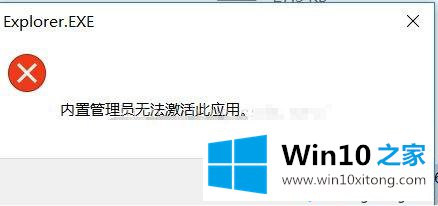
1、在电脑的“运行”窗口输入“secpol.msc”,打开本地安全策略,然后点击里面左边的“本地策略”→“安全选项”→在右边找到“用户账户控制:用于内置管理员账户的管理员批准模式”→双击打开,并且选择“已启用”;
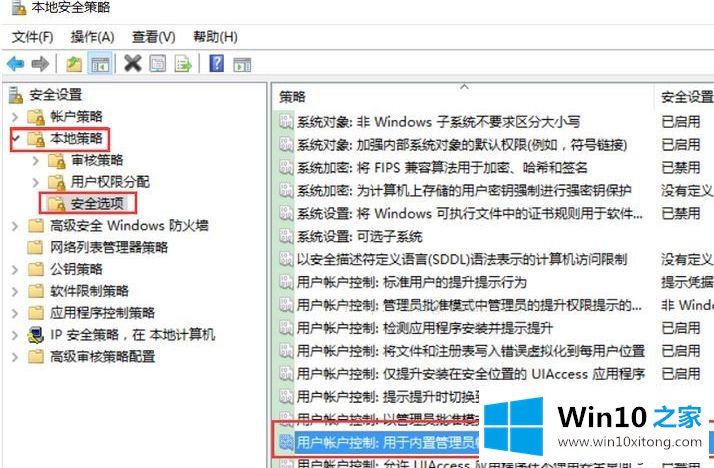
2、打开“控制面板”→“系统和安全”→“更改账户控制设置”,将左边的按钮调制系统默认的位置,在右边有提示:
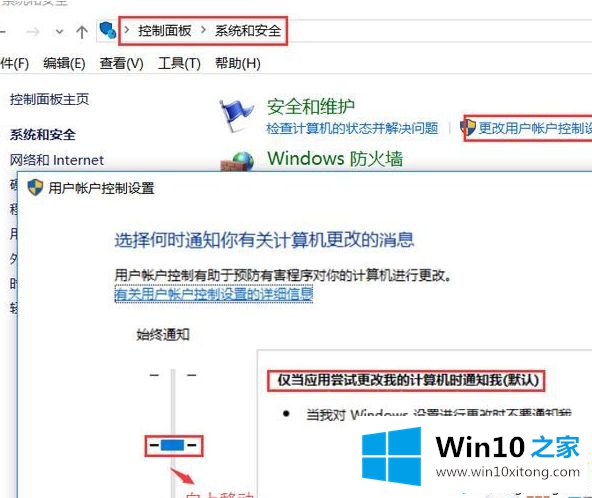
通过上面的方法操作之后,就可以解决win10系统无法打开应用提示内置管理员无法激活此应用这个问题了,是不是很简单呢,只需要设置一下账户控制设置即可。
win10系统无法打开应用提示内置管理员无法激活此应用的解决要领非常简单,上面的内容已经告诉了大家全部方法,如果你还有其他的问题需要小编帮助,可以告诉小编。你对本站的支持,我们非常感谢。